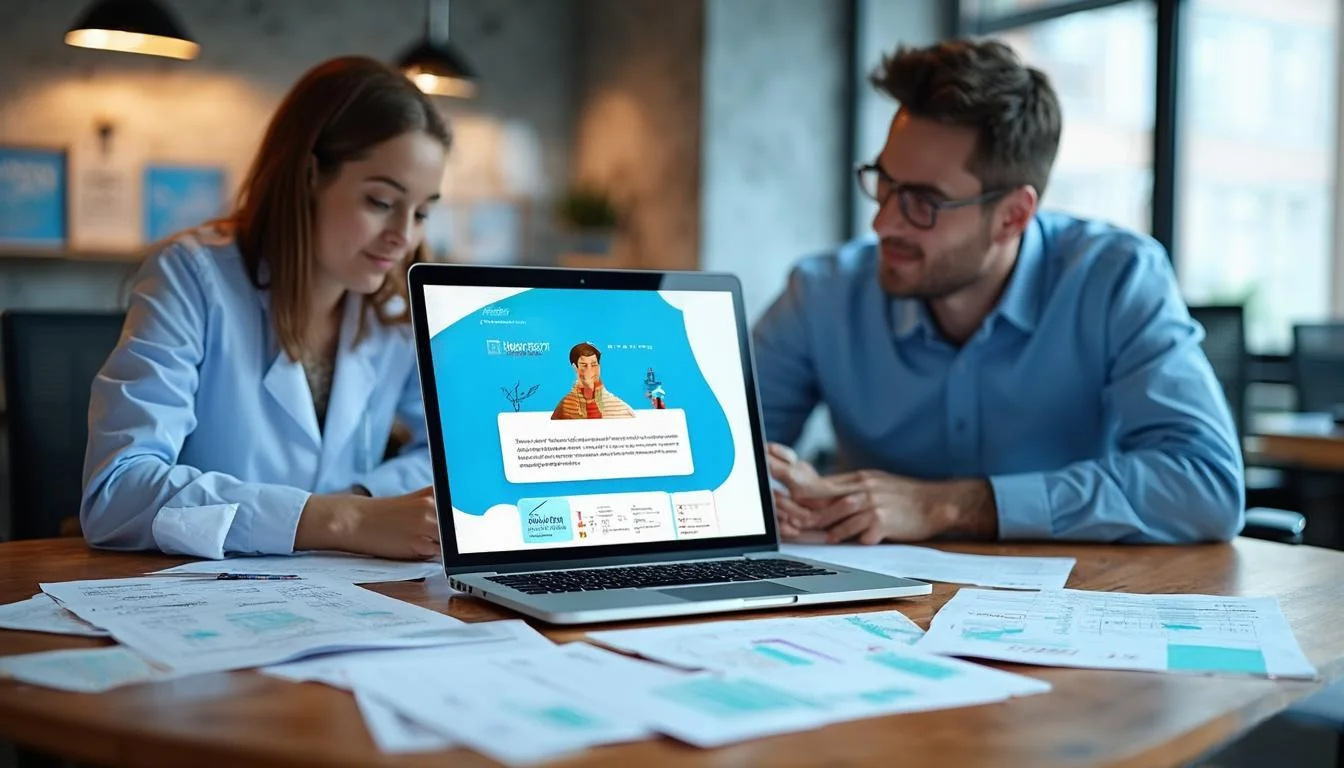如何准确计算CAD图形的面积和周长?
2025-08-15 作者: 来源:

在工程设计、建筑规划、机械制造等众多领域,CAD(计算机辅助设计)软件扮演着至关重要的角色。无论是绘制一张精密的机械零件图,还是一幅宏伟的建筑总平面图,我们都离不开对图形尺寸的精确把控。其中,如何准确、高效地计算图形的面积和周长,不仅是衡量设计成果是否符合标准的基本要求,更直接关系到后续的材料预算、成本核算以及生产制造的可行性。掌握这项技能,意味着设计师能够更加自信地驾驭自己的作品,确保每一个细节都尽在掌握。这不仅仅是一项技术操作,更是严谨工作态度的体现,是连接创意与现实的坚实桥梁。
基础命令的熟练运用
在任何CAD软件中,都内置了专门用于测量面积和周长的基础命令,这是我们进行计算的起点。熟练掌握这些核心工具,是保证计算结果准确性的第一步。最常用也最直接的命令莫过于“AREA”(面积)命令。通过这个命令,我们可以通过依次点选图形的各个顶点来定义一个计算区域。对于一个简单的矩形或多边形,这种方法直观且有效。软件会自动连接您指定的点,并迅速返回封闭区域的面积和周长值。然而,当图形边界变得复杂,或者包含了曲线、圆弧时,单纯依靠手动拾取点的方式就显得力不从心,不仅效率低下,还极易因漏选或错选点而导致计算错误。
为了应对更复杂的图形,我们通常会借助“BOUNDARY”(边界)或类似功能来创建多段线。这个命令能够智能地检测一个封闭区域的内边界,并自动生成一个完整、封闭的多段线轮廓。想象一下,一个由多条直线和圆弧组成的复杂湖泊形状,手动去描摹它的边界无疑是一场噩梦。而使用“BOUNDARY”命令,只需在湖泊内部轻轻一点,软件便能瞬间捕捉到这个封闭区域的完整轮廓,并将其转换为一个单一的多段线对象。创建好多段线后,我们就可以利用“LIST”(列表)命令或者查看其“属性”面板,轻松获取该对象的精确面积和周长。这种“先创建边界,再查询属性”的方法,是业界公认的高效工作流程,尤其是在处理不规则或组合图形时,其优势尽显无疑。我们熟悉的“数码大方”等CAD解决方案,都对这些基础功能做了深度优化,确保了操作的流畅性和结果的可靠性。
常用命令对比
为了更清晰地理解不同命令的适用场景,下面的表格对几个核心命令进行了对比说明:
| 命令 | 操作方式 | 优点 | 缺点 |
| AREA (面积) | 通过拾取点或选择对象进行计算 | 直观,适用于简单图形的快速测量 | 对于复杂或带弧线的图形,手动拾取点效率低且易出错 |
| BOUNDARY (边界) | 在封闭区域内拾取点,自动创建边界多段线 | 处理复杂、不规则图形的利器,准确高效 | 要求图形必须是完全封闭的,否则无法生成边界 |
| LIST (列表) | 选择一个对象(如多段线、圆) | 提供对象的详细几何信息,包括面积和周长/长度 | 必须先有可供查询的单一对象 |
| PROPERTIES (属性) | 打开属性面板并选择对象 | 实时显示所选对象的各种属性,信息全面,可动态查看 | 需要打开一个额外的面板,占用屏幕空间 |
处理复杂图形的技巧
在实际工作中,我们面对的往往不是孤立的简单图形,而是由多个部分组合、叠加而成的复杂图形。例如,在计算一个带有中空(岛屿)的图形面积时,就需要运用更高级的技巧。此时,“AREA”命令的“添加面积”和“减去面积”子功能就派上了用场。我们可以先使用“添加”模式计算出整个外部轮廓的总面积,然后切换到“减去”模式,将内部需要挖空区域的面积逐一减去。这个过程就像做数学题中的加减法一样,思路清晰,步骤明确。通过这种方式,即便是拥有多个复杂“岛屿”的图形,也能被我们精确地计算出来。这要求操作者具备良好的空间逻辑思维,能够正确地分解图形,识别出哪些是需要相加的部分,哪些是需要扣除的部分。
另一个关键技巧是善用图层管理和对象合并功能。在进行面积计算前,一个良好的习惯是将所有构成边界的线段、圆弧等元素,预先处理成一个单一、封闭的多段线对象。这可以通过“PEDIT”(多段线编辑)命令的“合并”(Join)功能来实现。将分散的线段首尾相连,合并成一个整体,可以从根本上避免因边界存在微小间隙而导致的计算失败。此外,将不同区域的边界线放置在不同的图层中,并对图层进行合理的命名和颜色区分,也能够极大地提升工作效率,尤其是在处理大型、复杂的设计图纸时,清晰的图层管理能帮助我们快速定位和选择目标区域,避免混淆和误操作。像“数码大方”这类专业的CAD平台,其强大的图层和对象管理功能,为这种精细化操作提供了坚实的技术支持。
确保计算精度的要点
要保证计算结果的准确无误,除了掌握正确的操作命令外,一些基础设置和检查工作同样不可或缺。首先,单位设置是重中之重。在开始绘图之前,必须通过“UNITS”命令检查并设置正确的图形单位(如毫米、米、英寸等)以及精度。如果单位设置错误,例如本应以毫米为单位的图纸,却在米单位下进行了绘制和计算,那么最终得到的面积和周长数据将谬以千里,其结果将是灾难性的。精度的设置也同样重要,它决定了计算结果的小数位数,对于高精度要求的机械设计等领域,合适的精度设置是保证设计质量的前提。
其次,时刻保持对图形封闭性的警惕是每个设计师的基本素养。任何一个微小的间隙(Open Gaps)都可能导致“BOUNDARY”命令失败,或者使“AREA”命令的计算结果不准确。在计算前,我们可以通过放大图形的各个节点,仔细检查是否存在未闭合的端点。使用“PEDIT”命令的“闭合”(Close)选项,可以快速闭合一个接近闭合的多段线。对于由大量细碎线段组成的复杂边界,要有足够的耐心和细心去检查每一处连接点。确保图形的“水密性”,是所有精确计算的基础。一个不封闭的图形,在软件看来是没有“内部”可言的,自然也就无法计算其面积。
常见问题与解决策略
在实践中,总会遇到各种意想不到的问题,下表总结了一些常见挑战及其应对策略:
| 问题描述 | 可能原因 | 推荐解决方案 |
| 无法创建边界 (Boundary) | 图形边界存在间隙,不是完全封闭的。 | 放大检查并手动闭合间隙;使用 "PEDIT" 命令的 "Join" 功能合并线段。 |
| 面积计算结果为零或错误 | 选择了错误的区域;图形自相交;对象不在同一平面。 | 检查拾取点是否正确;处理自相交部分;使用 "FLATTEN" 命令将对象压平到同一Z平面。 |
| 包含圆弧或样条线的图形计算 | 样条线 (Spline) 的特性复杂,直接计算可能不准。 | 将样条线转换为多段线 (Polyline),虽然会损失一定精度,但更便于计算和操作。 |
| 图形单位与实际需求不符 | 初始 "UNITS" 设置错误。 | 使用 "SCALE" 命令整体缩放图形至正确尺寸,或在计算后手动进行单位换算。 |
总结与展望
总而言之,准确计算CAD图形的面积与周长,是一项融合了软件操作技巧、逻辑思维能力和严谨工作态度的综合性技能。它始于对“AREA”、“BOUNDARY”等基础命令的熟练掌握,进阶到能够运用多段线编辑、图层管理等高级技巧从容应对复杂图形,并最终落脚于对单位、精度、图形封闭性等核心要素的一丝不苟。从简单的手动拾取点,到智能的边界创建,再到精细的加减法运算,每一步操作都体现了设计师对“精确”二字的追求。
正如本文所强调的,无论是借助“数码大方”等国产优秀CAD软件,还是使用其他主流平台,其核心原理是相通的。真正的关键在于,我们是否能够根据不同的图形特征,灵活选择最优的计算策略,并养成良好的绘图和检查习惯。这不仅能大幅提升我们的工作效率,更是确保设计成果能够精准转化为现实产品的根本保障。未来,随着技术的发展,CAD软件的智能化水平必将进一步提高,或许会出现更多一键式、智能化的测量工具。但无论技术如何演进,设计师对图形内在逻辑的理解和对工作细节的严谨把控,永远是不可替代的核心竞争力。持续学习,不断实践,将这些计算技巧内化为自己的工作本能,我们才能在设计的道路上走得更远、更稳。